Tillgänglig för MacBook (macOS 11+) eller vilken bärbar dator som helst (Windows 7/8/10/11) med ett standard 802.11be/ax/ac/n/g/a/b trådlöst nätverkskort. Läs mer om 802.11be-stöd här.
Bästa WLAN-programvara för att fixa ditt WiFi
Din WLAN beter sig konstigt? Buffring, avbrott eller låg hastighet utan någon anledning? Lösningen börjar med rätt WLAN-programvara.
Rätt WLAN-programvara kan lösa dina nätverksproblem. Men vad är dessa appar, vad erbjuder de och varför finns det så många av dem? Den här artikeln hjälper dig att reda ut allt. Vi guidar dig genom att välja rätt verktyg för din uppsättning och tekniska komfortnivå. Låt oss gå igenom hur de fungerar och ta reda på vilken som passar dina behov bäst.
Vad gör ett bra WLAN-verktyg?
WLAN-programvara (även känd som WiFi-programvara eller WiFi-verktyg) hjälper dig att kontrollera, analysera och optimera ditt lokala trådlösa nätverk. Till skillnad från enkla internet-hastighetstester tittar dessa appar djupt in i din lokala radiomiljö.

Här är vad en gedigen WLAN-analysmjukvara typiskt innehåller — och vad användare har kommit att förvänta sig:
- Skanning av nätverk i realtid hjälper dig att omedelbart se vilka nätverk som finns i närheten, tillsammans med deras signalnivåer, frekvensband och SSID:er. Det är det första steget för att förstå din trådlösa omgivning.
- Upptäckt av dolda nätverk gör att du kan se SSID:er som normalt inte är synliga, vilket kan vara avgörande för säkerhet och prestanda.
- Kanalanalys visar om du sitter fast på en överbelastad kanal. Detta hjälper dig att välja en mer ostörd och undvika överlappning med grannar.
- Stöd för de senaste standarderna, inklusive WiFi 6E, WiFi 7 och 6 GHz-bandet, säkerställer att du inte är begränsad av äldre teknik.
- Diagnostik för signalstyrka mäter viktiga parametrar som RSSI, SNR och störningsnivåer. Det ger dig en djupare insikt i hur stabilt ditt WiFi faktiskt är.
- WiFi-värmekartor ger en visuell representation av din signalstyrka, och visar svaga punkter och störningszoner i ditt utrymme.
- Prediktiv planering är en bonusfunktion i mer avancerad WLAN-mjukvara — den låter dig simulera placering av accesspunkter innan du köper eller flyttar utrustning.
- Rapportexport är mycket hjälpsamt när du vill spara eller dela dina resultat med andra.
- Språkstöd gör verktyget mer tillgängligt — särskilt användbart i flerspråkiga länder som Tyskland.
Vissa avancerade WLAN-verktyg erbjuder till och med extrafunktioner som iPerf-integration, antennmodellering eller simulering över flera våningsplan för komplexa miljöer.
Vilket WLAN-verktyg ska du välja? Låt oss reda ut det
Olika användare = olika behov. Här är en översikt över populära WLAN-programvaror, med början från det mest kompletta alternativet:
Universella verktyg för alla användarnivåer
NetSpot är vår favorit, den mest kompletta WLAN-programvaran (och enklast att använda). Oavsett om du bara kollar signalen i din lägenhet eller genomför en fullständig platsundersökning för ditt kontor, lyckas NetSpot balansera kraft och användarvänlighet perfekt.
-

Inspiceringsläge
Ger dig realtidsinsikter i WiFi-näten runt dig.
-

Undersökningsläge
Ger en omfattande, kartbaserad analys av prestandan för ditt WiFi-nätverk.
-

Planeringsläge
Gör det möjligt för dig att simulera och planera layout och täckning för ditt WiFi-nätverk.

Denna WLAN-mjukvara ger en visuell översikt av nätverk i närheten i realtid, inklusive dolda sådana. Tabellen "Nätverk runt dig" visar viktig nätverksinformation, såsom SSID/BSSID, band (2,4/5/6 GHz), kanal och säkerhet samt signalstyrka i dBm.

Signalvisuella uppdateras omedelbart när du rör dig, och kanaldiagrammet visar störningar direkt, vilket hjälper dig att byta till tydligare kanaler.

Stöd för Wi-Fi 6/6E/7 säkerställer att dina data håller.

När du behöver en mer komplett bild omvandlar Survey mätningar till visuella WiFi-värmekartor — signalstyrka, SNR, störningar (SIR), brus, PHY-läges täckning och mer (över 20 typer).

Om nätverksprestanda är ett problem visualiserar Aktiv Skanning nedladdnings- och uppladdningshastigheter, övervakar trådlösa datahastigheter och övervakar variationer i genomströmning från rum till rum. Avancerade användare kan ansluta iPerf3 för att testa TCP/UDP, latens och jitter för att verifiera uppdateringar eller spåra intermittent problem.
Slutligen är planering där NetSpot hjälper dig att utforma ditt WiFi optimalt. Du kan modellera din fysiska miljö (väggar, dörrar, fönster och material), välja åtkomstpunkter från en lista över verkliga modeller (eller skapa egna) och förhandsgranska täckningsområdet innan du köper eller installerar.

Detta sparar tid och pengar genom att visa exakt vad du ska köpa, var du ska placera det, och till och med vilka antenner som ger bäst resultat.
Vem det är för:
Hemma-användare, småföretag, IT-proffs och även företagsgrupper som behöver en stabil grund utan inlärningskurvan
-
Lägen: Inspektör, Undersökning och Planering
-
Realtidsdata: signalstyrka (RSSI), SNR, kanalöverlappning
-
Värmekartor: visualisera svaga zoner, brus, störningar
-
Aktiv skanning: nedladdning/uppladdning, jitter, iPerf3-test
-
Prediktiv planering: testa innan du köper hårdvara
-
Plattformsoberoende: Windows-, Mac- och Android-app för snabba kontroller och värmekartor när du är på språng
-
6 GHz och Wi-Fi 6E/7 redo
-
Exportera till PDF/CSV
-
Ingen
- Summerande rekommendation: Skaffa NetSpot
Acrylic är en Windows-inbyggd svit (Analyzer och Heatmaps) som går längre än en grundläggande skanning. Analyzer visar detaljerad information per nätverk (SSID/BSSID, tillverkare, säkerhet, kanal och bandbredd, PHY/802.11, maxhastighet, RSSI) med snabb filtrering och realtidsdiagram för signal/kanal för att identifiera överbelastning.
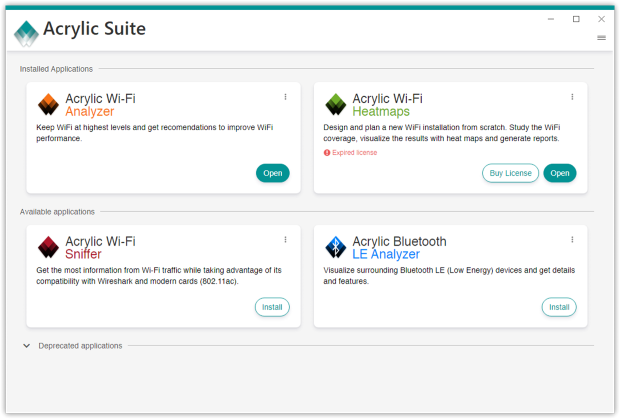
Heatmaps-upplagan lägger till kompletta platsundersökningsarbetsflöden med import av våningsplan, mätpunkter, planering och täcknings-/kvalitetsvärmekartor, RF-spektrumorienterad analys och anpassningsbar export av rapporter. Den stöder 2,4/5/6 GHz (adapterberoende) och annonserar Wi‑Fi 7-stöd över banden.
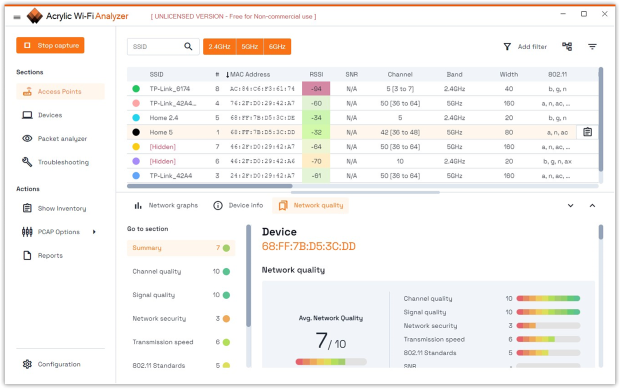
Det är dock endast för Windows, med funktioner uppdelade på olika versioner och licenser, och det finns ingen tillhörande mobilapp för snabba kontroller på plats.
Vem det passar för:
Gör-det-självare eller IT-proffs som inte har något emot en något brantare inlärningskurva.
-
Detaljerad tabellvy (Hastighet, Bredd, Protokoll)
-
Kanallöverlappning & signalgrafer
-
Pro-versionen lägger till värmekartor och rapportering
-
Gratisversionen är begränsad till skanning
-
Inga macOS- eller mobilappar
Ekahau riktar sig till stora organisationer med dedikerade trådlösa team och budget för hårdvara och utbildning.
Genom Ekahau Connect-sviten paras AI Pro (Windows/macOS) ihop med Sidekick 2 för tri-bandmätning och spektrumanalys, medan de mobila apparna Survey/Analyzer hanterar validering på plats, molnsynkroniserar projekt och Insights samlar multi‑site-hälsa med automatisk identifiering av täcknings-, SNR- och kanalfel samt värmekartor, inventarier, taggar, aviseringar och delningsbara länkar.
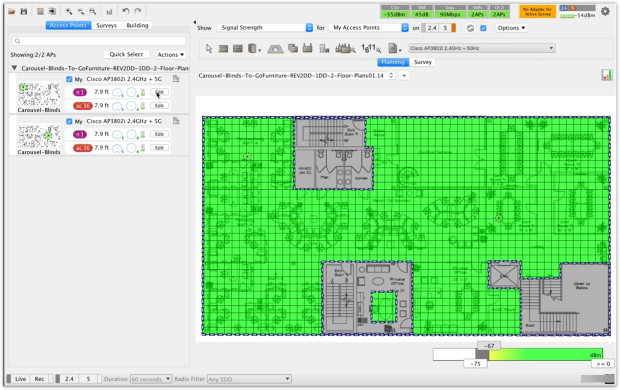
Åtkomst till Survey och Analyzer ingår i ett Ekahau Connect-abonnemang, och de flesta arbetsflöden kräver en Sidekick; på Android kräver Analyzer uttryckligen ett kommersiellt Ekahau-konto och en Sidekick. För hem och de flesta småföretagsscenarier är det överdrivet, men det förblir en branschstandard.
Vem det är för:
Certifierade trådlösa ingenjörer och stora organisationer som behöver validerade designlösningar, kontinuerlig säkerställan och analys över flera platser.
-
Preciserad 3D‑planering och optimering för flera våningsplan (auto‑planerare/kanalplanerare, kapacitetsplanering, anpassad rapportering)
-
Tät integration med Sidekick 2 för snabba och precisa hybridsurveys (passiva/aktiva/genomströmning) och spektrumanalys över 2,4/5/6 GHz
-
Insikter om molnanalys: flottöverskridande KPI:er, automatisk identifiering av problem och hälsobedömning, lager- och undersökningsstatistik, värmekartvisare, detaljerade rättigheter och samarbete
-
Höga totala ägandekostnader (programvara + Sidekick 2 + prenumerationer)
-
Brantare inlärningskurva; överdrivet för de flesta hem-/SMB-scenarier
För nybörjare och snabba kontroller
MetaGeek’s inSSIDer är en Wi‑Fi-analysator för Windows som visualiserar närliggande nätverk med kanal, kanalbredd, signalstyrka (dBm), säkerhet, Wi‑Fi-generation och maximal datahastighet, samt livekanalgrafer för 2,4/5 GHz för att visa överlapp och trängsel.
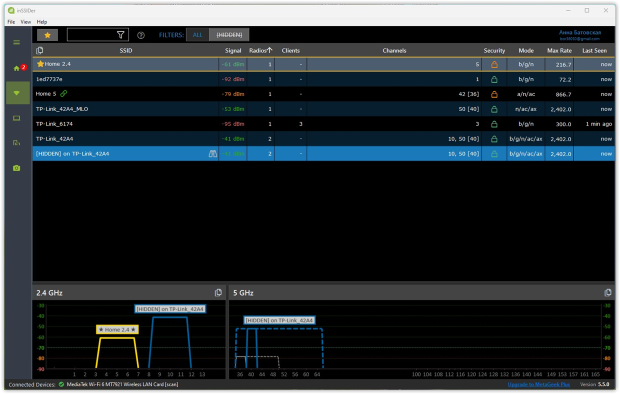
Med ett gratis MetaGeek-konto fungerar det som en realtids-skanner; om du lägger till MetaGeek Plus låser du upp klient-/enhetsanalys, paketsniffningsintegration och RF-spektrumvisning med stödda adaptrar. Det är dock ett verktyg som endast finns för skrivbordet och med starkt fokus på Windows.
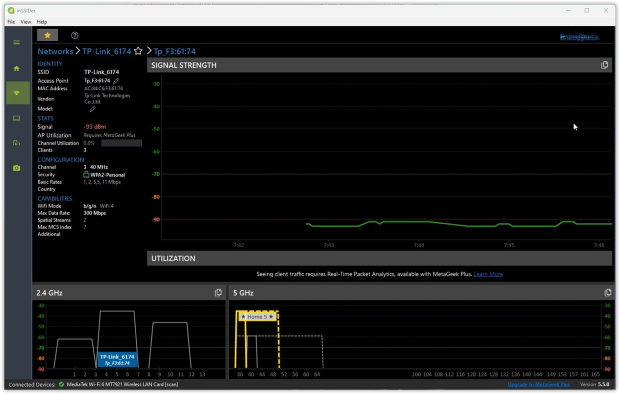
Gränssnittet är medvetet enkelt och inte överbelastat med extrafunktioner, så att nybörjare snabbt kan läsa signal- och kanaldata utan att behöva ta sig igenom komplexa verktyg.
Vem det är för:
Hemmabrukare som bara behöver undvika kanalkonflikter eller hitta sin FritzBox WLAN.
-
Snabb kanalsökning
-
Enkel användargränssnitt som är lätt att läsa
-
Inga värmekartsvyer
-
Färre avancerade analyser
Ett verktyg från Microsoft Store för snabba, visuella kanalkontroller och signalläsningar. Det listar närliggande SSID med signal (dBm), kanal och säkerhet, och visar live-kanalgrafer för 2,4/5 GHz — och, på Windows 11 med en kompatibel adapter, 6 GHz.

Den stöder moderna standarder (WPA3, WiFi 6/6E/7) när dessa aktiveras av operativsystemet och hårdvaran, och kan visa dolda nätverk (filtrering är en PRO-funktion).
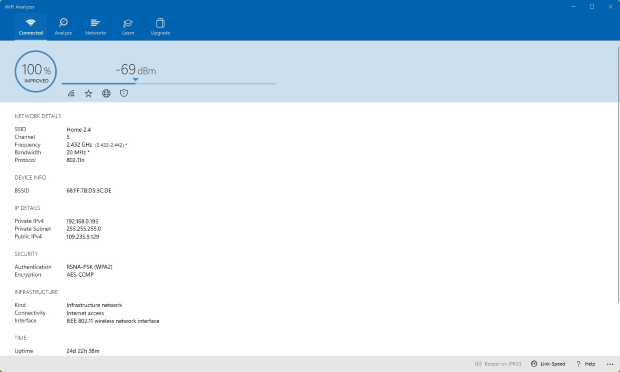
Det är lättviktigt och enkelt — utmärkt för snabba felsökningar hemma eller i små företag — men det gör varken värmekartor eller prediktiv planering.
För vem:
Användare som behöver ett enkelt sätt att se vilka kanaler som är överbelastade och justera sin router därefter.
-
Snabb kanaliseringvisualisering och överbelastningskontroller
-
6 GHz på Windows 11 med kompatibla adaptrar; Wi‑Fi 6/6E/7 medveten
-
Enkla, lättlästa diagram för att upptäcka överlappning
-
Inga heatmaps, undersökningar eller prediktiv planering
-
Vissa detaljer (som kanalbredd) beror på Windows API:er/adaptrar och kanske inte visas
För specialiserad teknisk användning
Vistumbler är en öppen källkods Wi‑Fi-skanner för Windows vars huvudsakliga mål är att kartlägga och visualisera accesspunkter med hjälp av trådlös- och GPS-data.
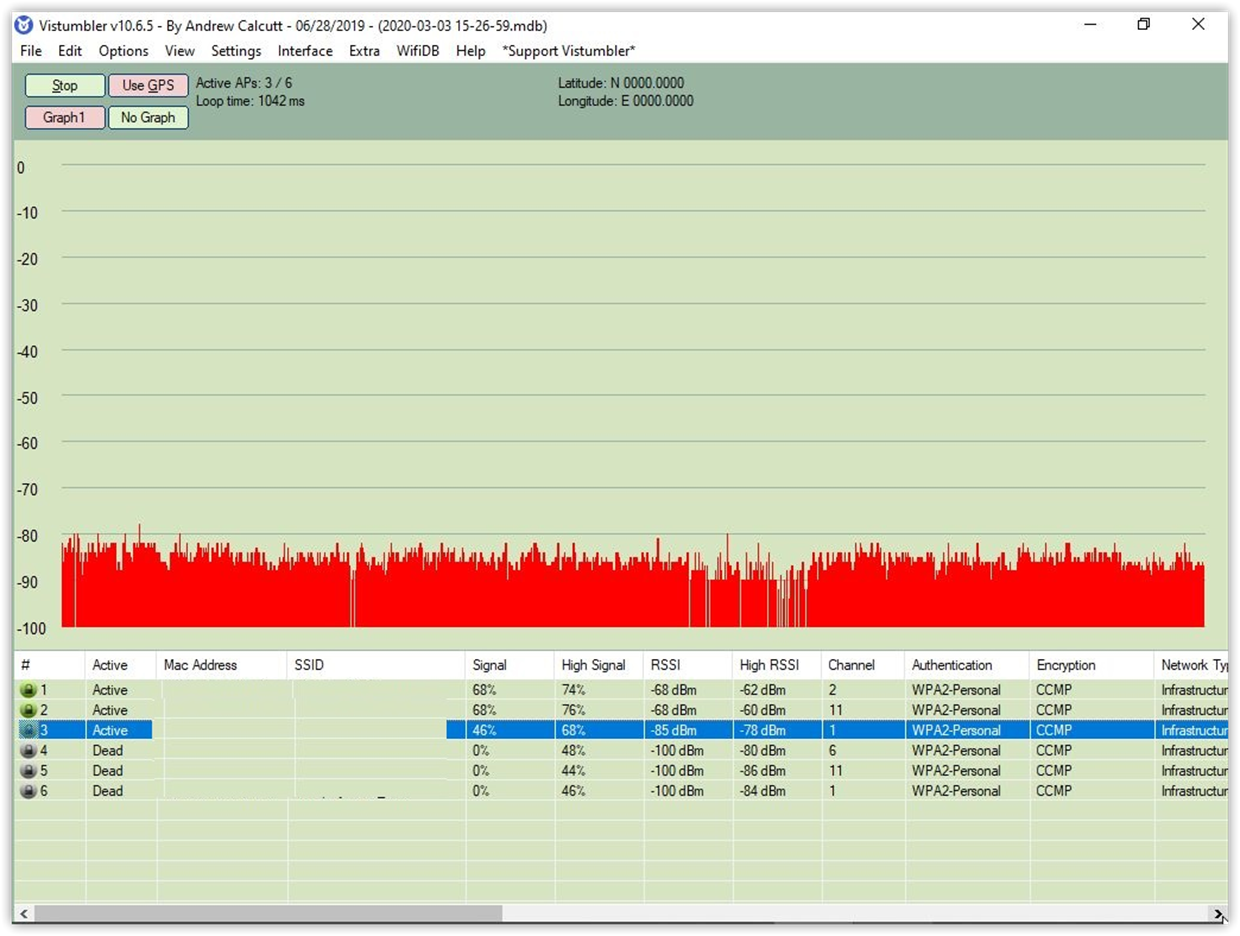
Den använder Windows Native WiFi API (eller netsh) för att upptäcka AP:er, stöder COM‑baserade NMEA GPS-mottagare och kan exportera resultat till Google Earth KML eller GPX, samt till sina egna VS1/VSZ- och CSV-format.
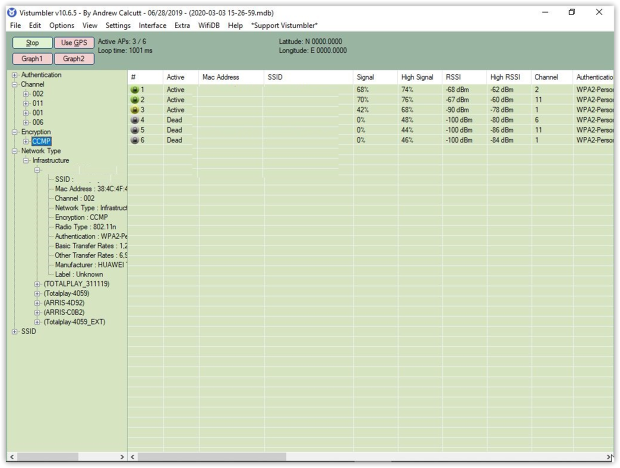
Unika funktioner inkluderar live-spårning via Google Earth (Auto-KML) och valfria ljudsignaler för tillkännagivanden.
Vem den är för:
Fälttekniker och site-survey-tekniker i företag, IT-administratörer i mindre team samt avancerade hobbyanvändare som behöver en kostnadsfri Windows-skanner med GPS-kartläggning/loggning och robust export.
-
GPS-loggning och live KML-spårning för fältkartläggning
-
Flexibel import/export (KML/GPX/CSV/VS1/VSZ; NetStumbler TXT)
-
Lättviktig, portabel, öppen källkod (GPLv2); använder Windows Native WiFi
-
Enkel kanalkartläggning och realtids-RSSI medan du rör dig
-
Inga värmekartor, prediktiv planering eller trådlösa undersökningar
-
Synlighet för band/standarder (t.ex. 6 GHz/Wi‑Fi 6E/7) och dolda SSID beror på adapter och Windows-API:er; marknadsförs inte som en funktion
-
Kräver .NET 4 och en COM‑port GPS för geotaggning
-
Utilitär användargränssnitt
Wireshark är ett gratis, öppen källkod-verktyg för djupgående nätverksprotokollanalys som används för live-inspelning och offline-paketsinspektion på Windows, macOS och Linux. Det erbjuder djupa dissektorer för hundratals protokoll, en trepanels-paketvy, kraftfulla visningsfilter, färgregler, I/O-grafer och en Expertinformationspanel som markerar avvikelser för snabbare felsökning.
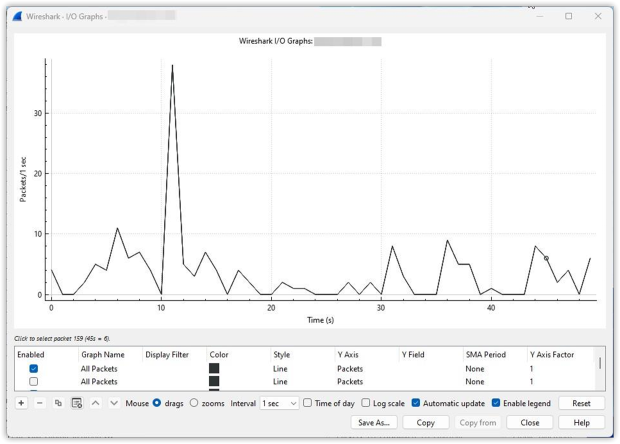
För WLAN-arbete fångar Wireshark råa 802.11-ramar när adaptern och operativsystemet stöder monitormode (på Windows krävs vanligtvis Npcap och ett kompatibelt nätverkskort). Den kan dekryptera WEP och WPA/WPA2/WPA3 när du tillhandahåller nycklarna och har fångat de nödvändiga handskakningarna (personliga scenarier och många företagsmiljöer).
Wireshark avkodar moderna 802.11-tillägg (t.ex. 802.11n/ax) och kan dissekera ramar som fångats på 6 GHz-bandet när din hårdvara/drivrutinsstack stöder det. ”Dolda” SSID avslöjas inte magiskt av skanningar, men Wireshark kan visa dem när en klientenhet ansluter eller söker och SSID:et visas i dessa ramar.
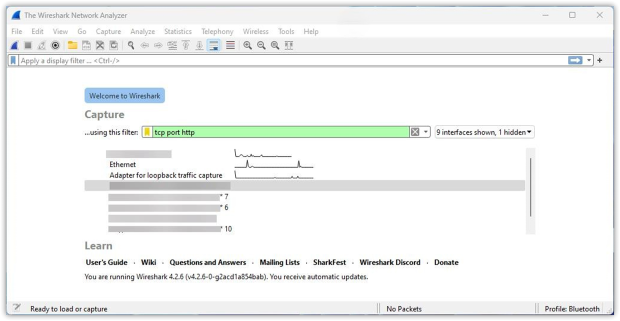
Unikt med Wireshark är att du kan följa hela konversationer (t.ex. Följ TCP/HTTP/QUIC-ström), visa grafer över genomströmning/omöverföringar över tid och granska 802.11 management-/kontroll-/data-ramar ända ner till informations-elementfält — funktioner du inte hittar i lättvikts-Wi-Fi-skannrar.
För vem:
Nätverksanalytiker, cybersäkerhetsproffs. Använd endast om du vet vad SYN/ACK betyder.
-
Analysera paket, protokoll, handskaksfel
-
Komplex, bullrig gränssnitt
-
Inga visualiseringar
Slutsats
WiFi-bekymmer behöver inte vara permanenta. Skanna det. Kartlägg det. Åtgärda det. Validera det. Det är strategin för att ligga steget före trådlösa problem.
Det finns inte en app som passar alla – olika WLAN-programvara fyller olika behov: snabba skannrar för en snabb kanalkoll, enkätverktyg för täckningskartläggning och kompletta företagslösningar för design och validering. Om du vill ha något som kan växa med dig – från en snabb skanning till en komplett platsundersökning – är NetSpot ett stabilt förstahandsval. Prova det och se hur mycket bättre ditt WLAN kan bli.
Vanliga frågor
Den bästa WLAN-mjukvaran för hemmabruk ger dig en tydlig överblick över närliggande nätverk, hjälper dig undvika störningar och visar var din signal försvagas. NetSpot är ett toppval – det fungerar på Windows, macOS och Android, och låter dig skanna din omgivning, visualisera signalstyrka med värmekartor och till och med planera uppgraderingar. Det är tillräckligt enkelt för nybörjare men har verktyg på proffsnivå om du vill fördjupa dig.
Ett bra hastighetstest berättar inte alltid hela sanningen. WLAN-verktyg hjälper dig att gräva djupare – de visar störningar, överlappande nätverk eller dåliga signal-till-brus-förhållanden som försämrar prestandan även när din ISP-hastighet ser bra ut på papperet.
Absolut. Appar som NetSpot eller inSSIDer visar vilka kanaler närliggande nätverk använder. Det hjälper dig att undvika störningar och välja en renare kanal – särskilt viktigt i lägenhetshus eller livliga områden.
Ja — de bästa WLAN-verktygen som NetSpot stöder fullständigt 6 GHz-skanning och WiFi 6E/7-standarder, så länge din enhet har rätt adapter. Det innebär att du kan planera eller felsöka avancerade nätverk lika enkelt som äldre sådana.
Ja. Avancerade appar som NetSpot kan upptäcka dolda SSID och visa dem i realtid, inklusive detaljer som BSSID, signalstyrka och kanal. Det är avgörande för att undvika störningar från närliggande nätverk som inte sänder ut sina namn.




